您当前位置:
首页 >
谷歌浏览器如何在开发者工具中调试网页性能
谷歌浏览器如何在开发者工具中调试网页性能
文章来源:谷歌浏览器官网
时间:2025-05-13
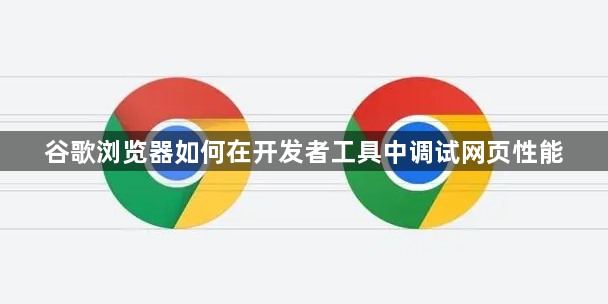
1. 打开开发者工具
- 按`F12`或右键点击页面选择“检查”,调出开发者工具。
- 在移动端安卓设备中,可通过“Chrome菜单”→“更多工具”→“开发者工具”进入。
2. 使用Performance面板分析加载时间
- 在开发者工具中,切换到“Performance”面板,点击“录制”按钮后刷新页面。
- 停止录制后,查看“摘要”区域的关键指标(如首次内容绘制时间、总阻塞时间),颜色标记(红色为长任务)帮助定位瓶颈。
- 展开“图表”中的事件详情,分析脚本执行、网络请求、渲染流程的耗时分布。
3. 检查Network面板的资源加载
- 切换到“Network”面板,刷新页面后按类型(如JS、CSS、图片)筛选资源。
- 关注HTTP状态码(如404表示资源丢失)、文件大小(压缩后应小于原体积)及加载时间(避免大文件阻塞渲染)。
- 右键点击资源条目,选择“阻止请求”测试对页面的影响,或“清除缓存”强制重新加载。
4. 优化Lighthouse评分
- 在开发者工具中,点击“Lighthouse”→“Generate report”,选择“性能”类别后生成报告。
- 根据评分修复问题(如减少主线程任务、启用文本压缩),点击“查看审计详情”获取具体建议。
5. 调试Memory泄漏
- 在“Performance”面板录制后,查找重复出现的长时间任务(如未释放的定时器)。
- 在“Console”面板输入`window.addEventListener('beforeunload', () => { console.log('Memory check'); });`,模拟页面关闭时的资源清理。
6. 模拟不同网络环境
- 在“Network”面板右下角选择“Online”→“Slow 3G”,测试低网速下的页面表现。
- 观察资源加载顺序是否合理(如关键CSS优先加载),调整link标签的`rel="preload"`属性优化渲染。
7. 禁用缓存强制刷新
- 在“Network”面板勾选“Disable cache”(禁用缓存),或按`Ctrl+Shift+R`(Windows)/`Cmd+Shift+R`(Mac)强制刷新页面,确保测试结果基于最新资源。
